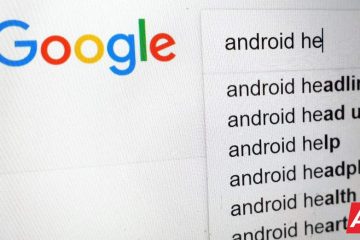Windows 11 membolehkan anda membuat dan menggunakan berbilang akaun pengguna supaya setiap orang boleh mempunyai ruang pengguna mereka sendiri. Walau bagaimanapun, untuk menghalang seseorang daripada mengakses komputer kongsi, anda boleh melumpuhkan akaun pengguna mereka dalam Windows 11.
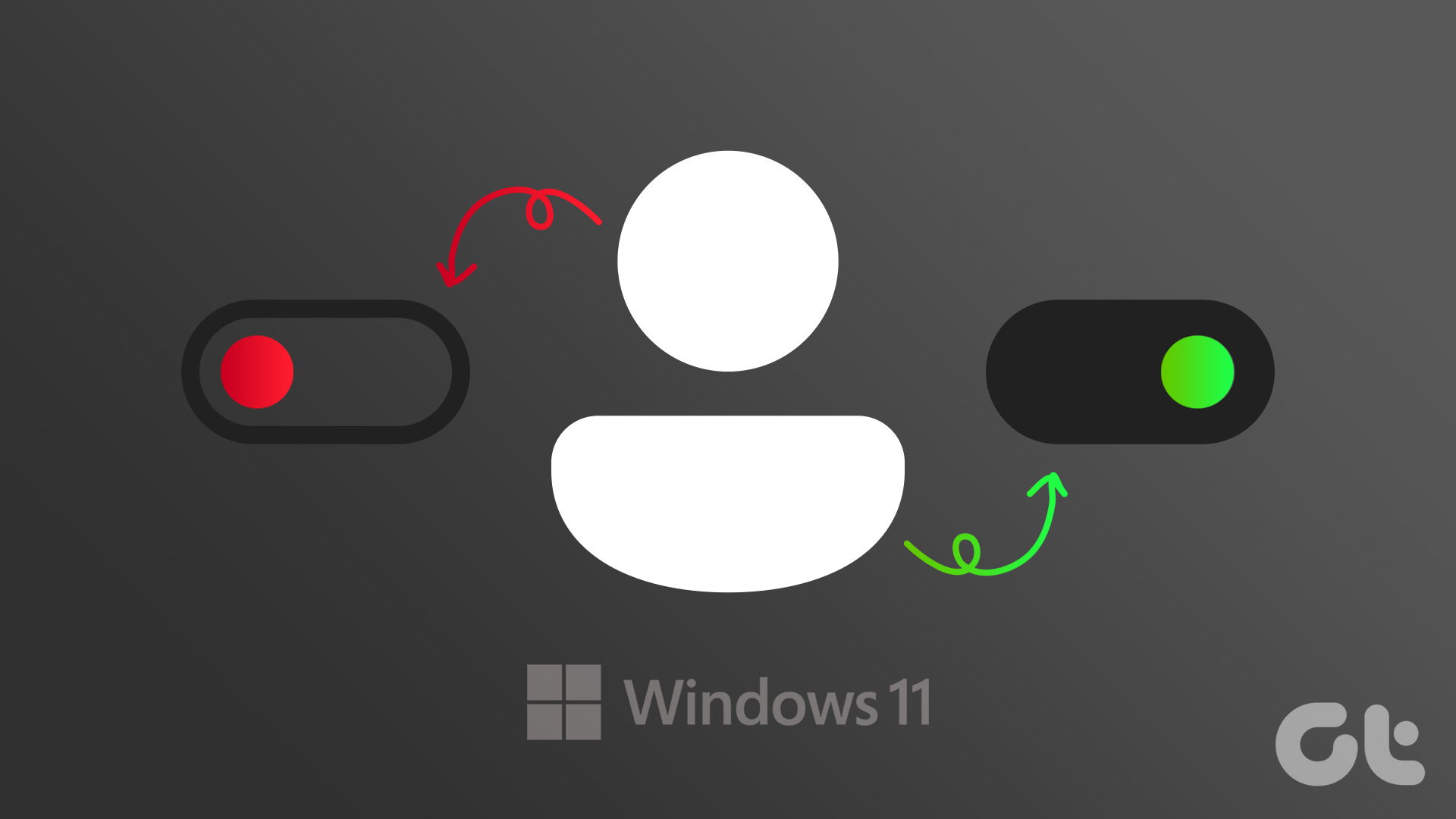
Sudah tentu, anda juga boleh memadamkan akaun pengguna sepenuhnya. Walau bagaimanapun, berbuat demikian akan memadamkan semua data yang dikaitkan dengan akaun itu, seperti dokumen, foto, apl, dll. Selain itu, melumpuhkan akaun akan memberi anda pilihan untuk mendayakan semula akaun pada masa hadapan. Siaran ini akan menunjukkan kepada anda empat cara mudah untuk mendayakan atau melumpuhkan akaun pengguna dalam Windows 11. Jadi, mari kita lihat.
1. Dayakan atau Lumpuhkan Akaun Pengguna melalui Apl Tetapan
Apl Tetapan membolehkan anda membuat dan mengurus semua akaun pengguna anda dari satu tempat. Ia juga membolehkan anda mendayakan atau melumpuhkan akaun ahli keluarga. Begini cara untuk mengaksesnya.
Langkah 1: Klik butang Mula dan klik ikon berbentuk gear untuk melancarkan apl Tetapan.
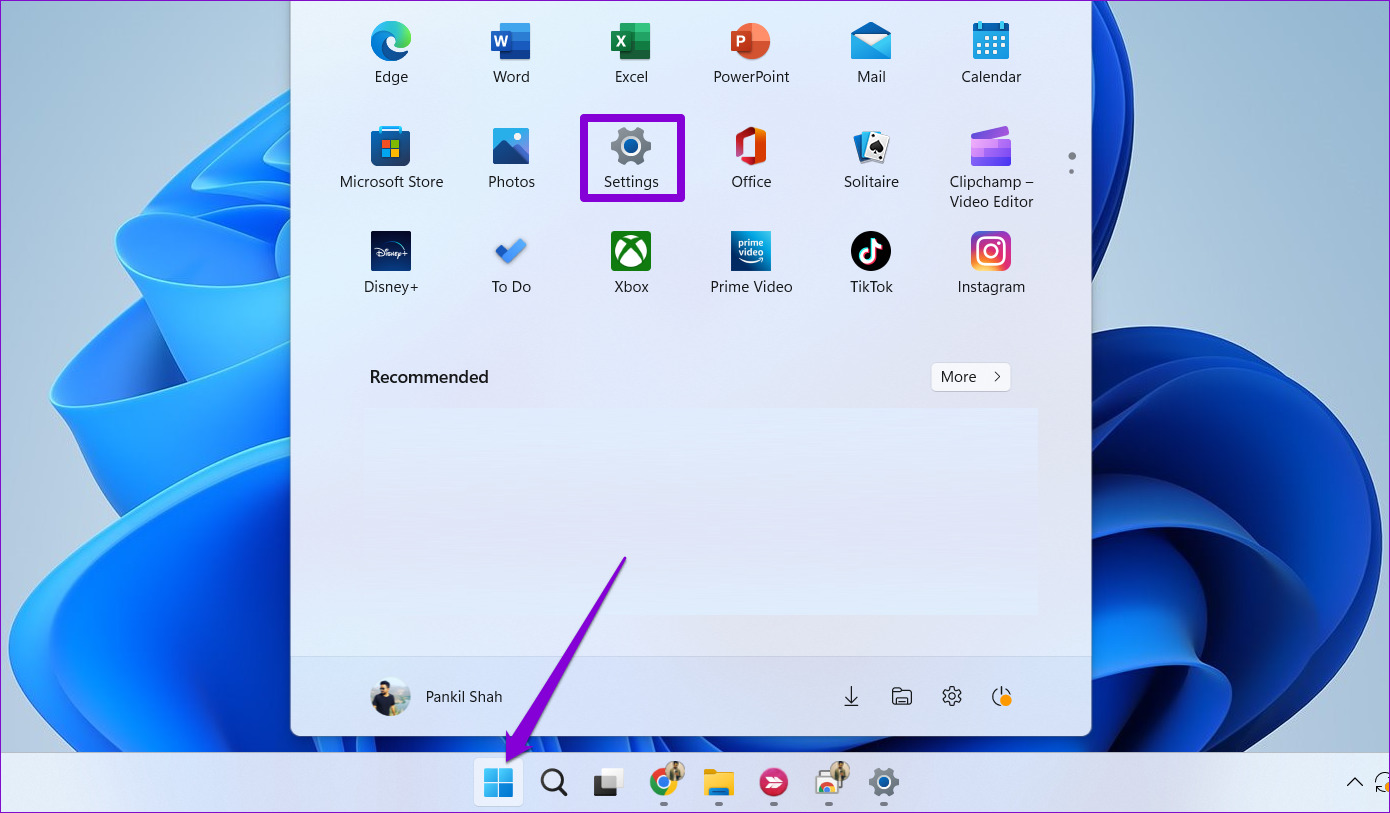
Langkah 2: Navigasi ke tab Akaun pada bar sisi dan klik pada Keluarga dari anak tetingkap kanan.
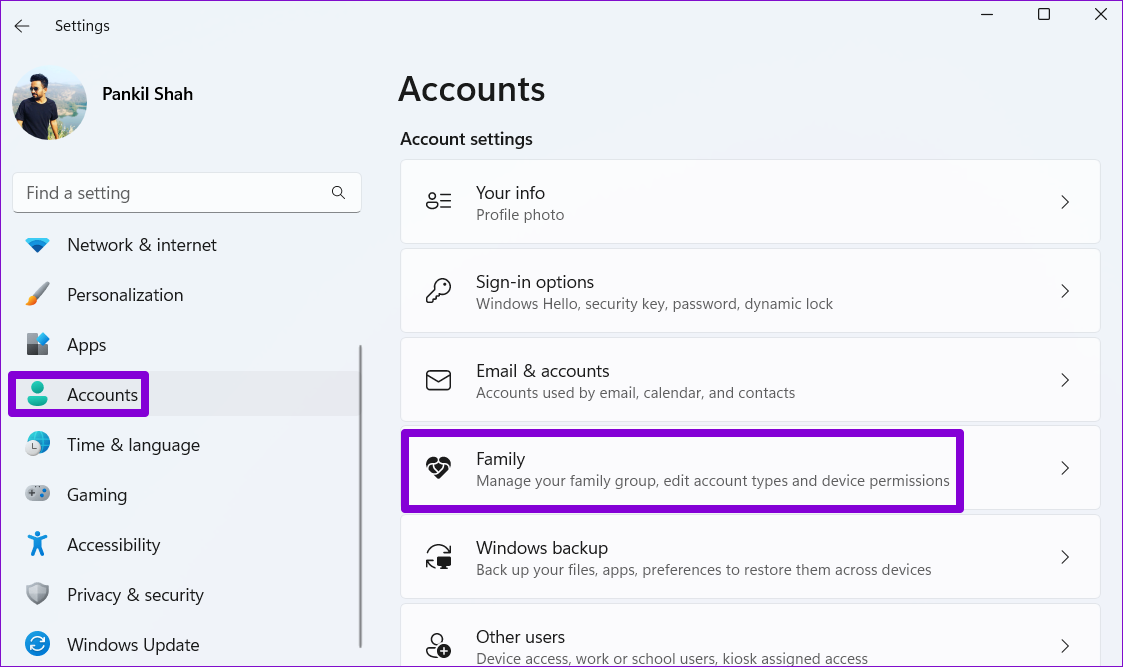
Langkah 3: Di bawah bahagian Keluarga anda, klik pada akaun yang ingin anda lumpuhkan dan pilih’Sekat log masuk.’
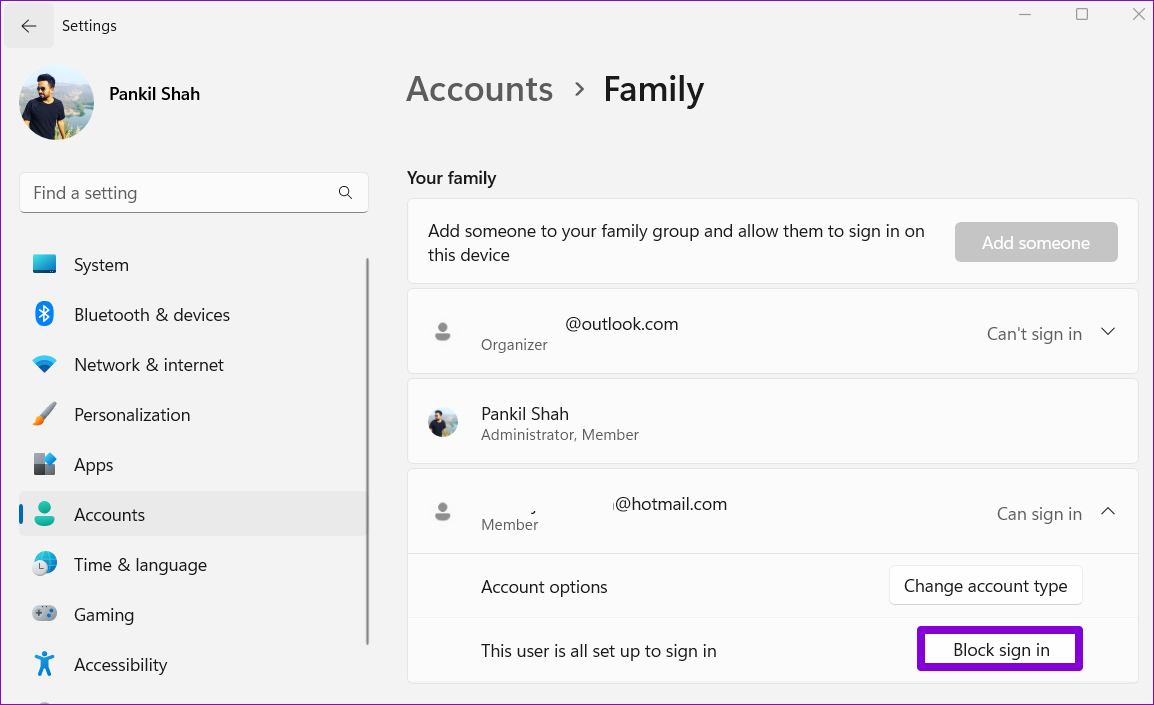
Langkah 4: Klik Sekat untuk mengesahkan.
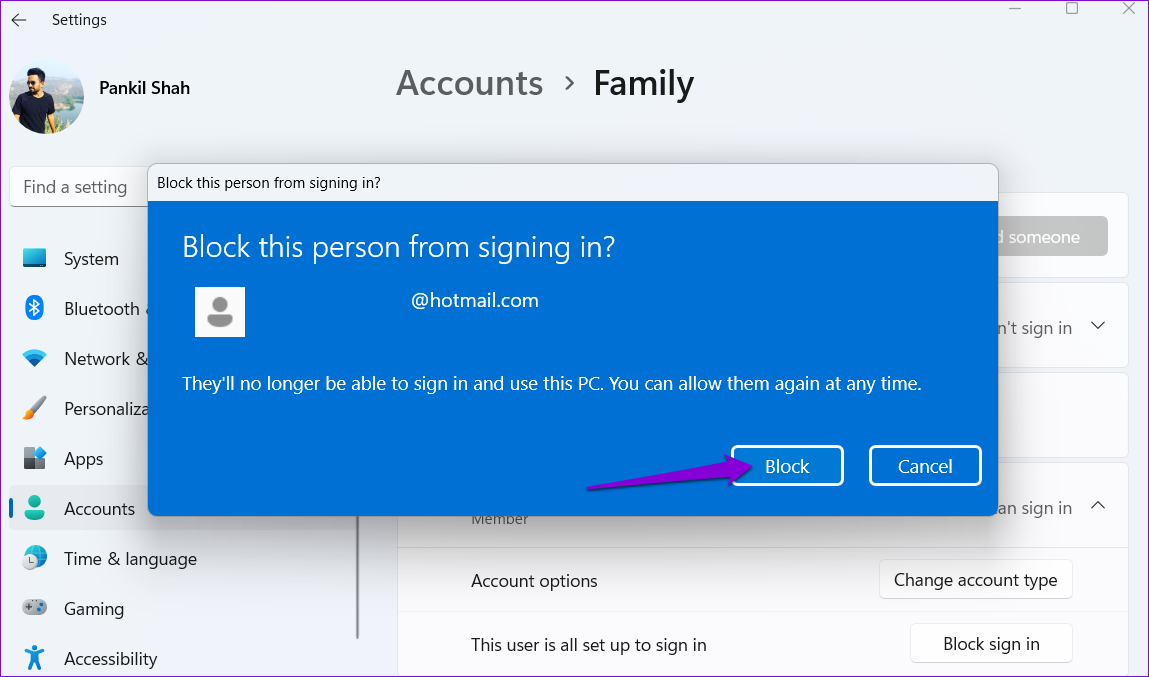
Selepas anda melumpuhkan akaun, anda akan melihat butang’Benarkan log masuk’. Anda boleh mengklik padanya untuk mendayakan semula akaun pada masa hadapan.
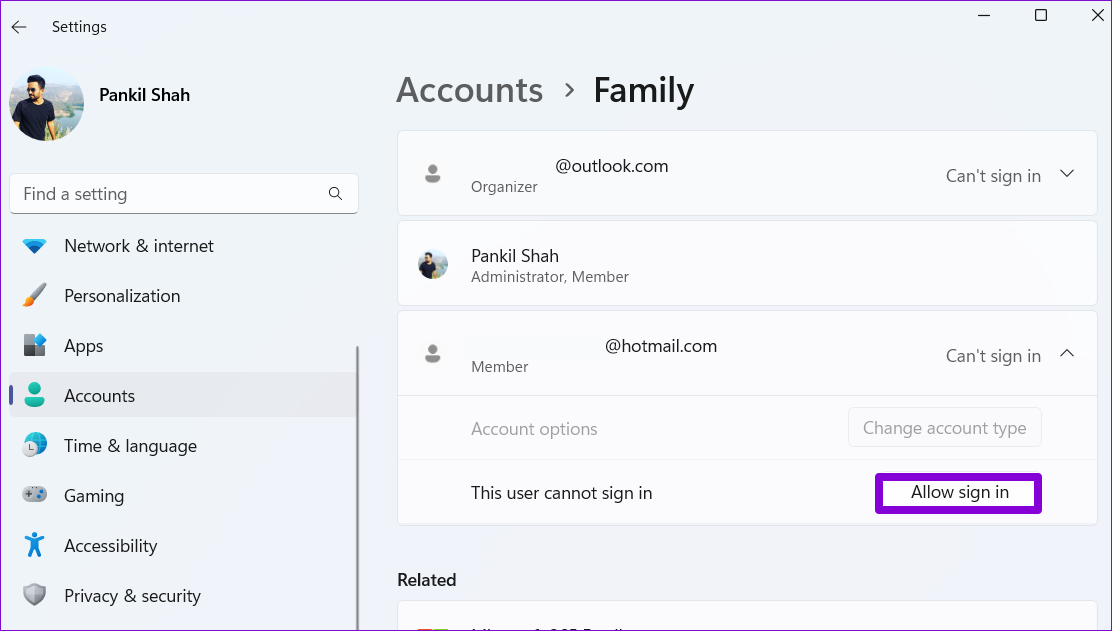
2. Dayakan atau Lumpuhkan Akaun Pengguna Dengan Prompt Perintah
Apl Tetapan memudahkan untuk mendayakan atau melumpuhkan akaun ahli keluarga, tetapi bagaimana jika anda mahu mendayakan atau melumpuhkan akaun Microsoft atau akaun setempat? Di situlah Command Prompt boleh membantu. Anda boleh menjalankan beberapa arahan dalam Prompt Perintah untuk mendayakan atau melumpuhkan Microsoft atau akaun setempat dengan cepat dalam Windows 11. Begini caranya:
Langkah 1: Klik kanan pada Mula ikon dan pilih Terminal (Pentadbir) daripada menu berikut.
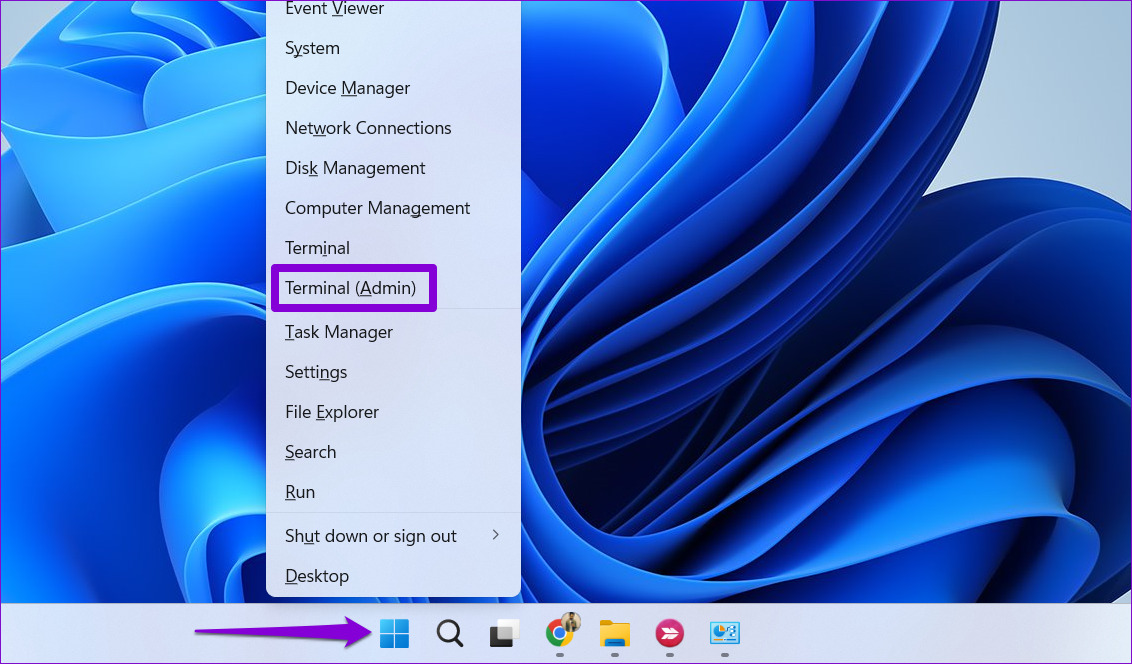
Langkah 2: Pilih Ya apabila gesaan Kawalan Akaun Pengguna (UAC) muncul.
Langkah 3: Dalam konsol, tampal arahan berikut dan tekan Enter untuk melihat akaun yang tersedia:
pengguna bersih
Catat nama akaun pengguna yang ingin anda lumpuhkan daripada lajur pertama.
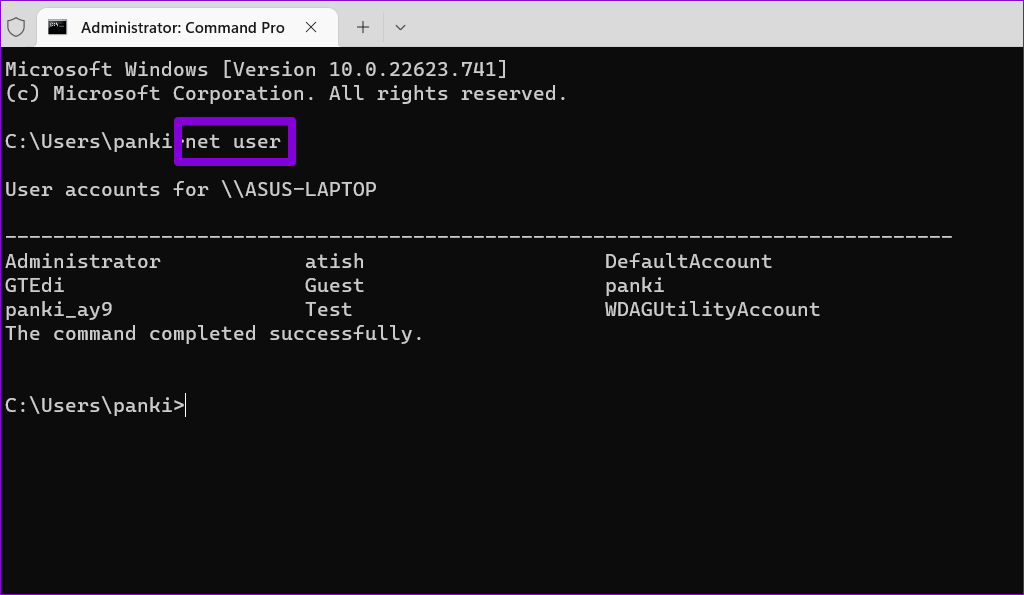
Langkah 4: Taip perintah berikut dan tekan Enter untuk lumpuhkan akaun pengguna.
net user AccountName/active:no
Ganti AccountName dalam arahan di atas dengan nama akaun sebenar yang anda nyatakan dalam langkah sebelumnya.
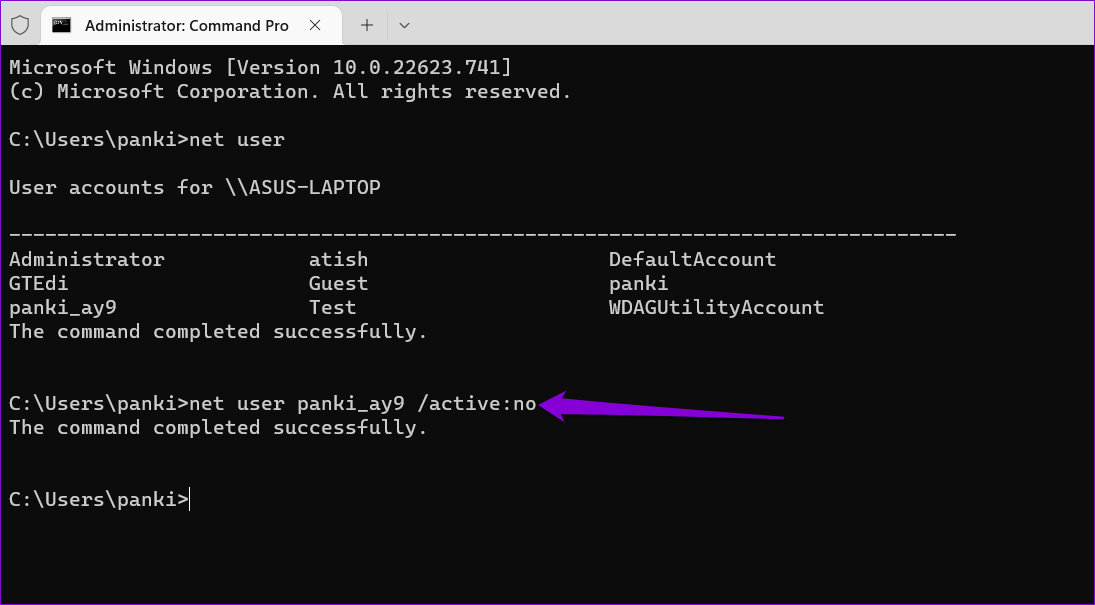
Selepas itu, Windows akan melumpuhkan akaun yang ditentukan. Jika anda ingin mendayakan semula akaun pada bila-bila masa, gunakan arahan berikut.
net user AccountName/active:yes
Sekali lagi, pastikan anda menggantikan AccountName dalam arahan dengan nama akaun sebenar.
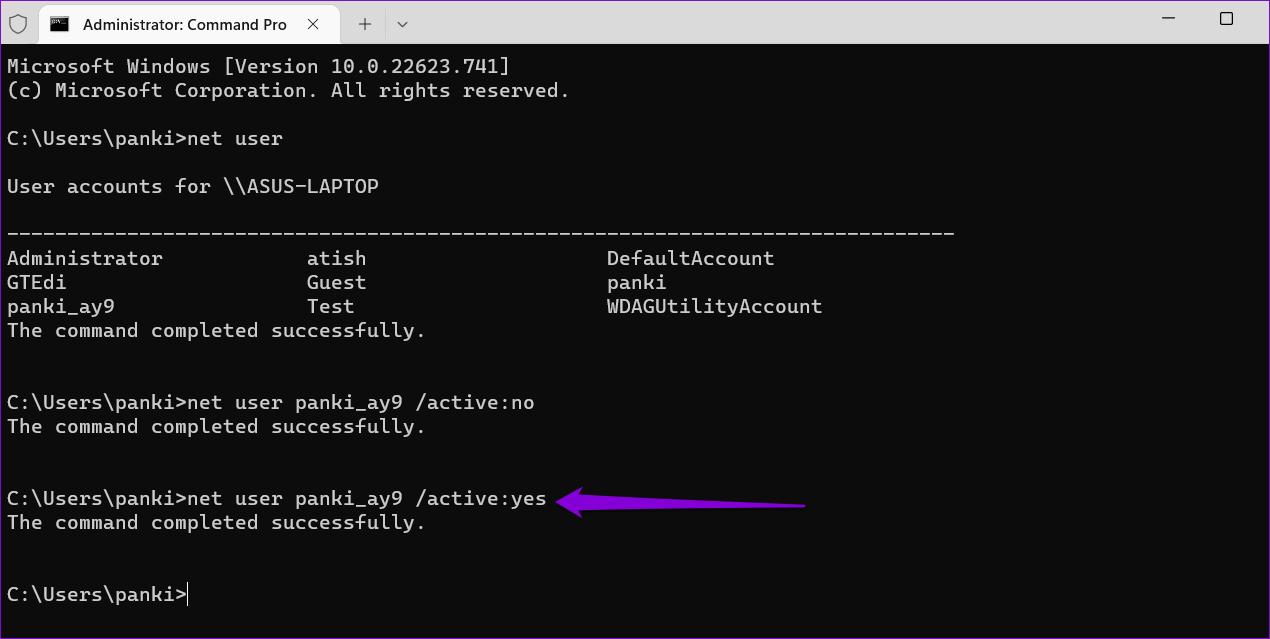
3. Dayakan atau Lumpuhkan Akaun Pengguna Dengan Windows PowerShell
Windows PowerShell ialah satu lagi alat baris arahan untuk mendayakan atau melumpuhkan akaun pengguna dalam Windows 11. Berikut ialah langkah yang boleh anda ikuti.
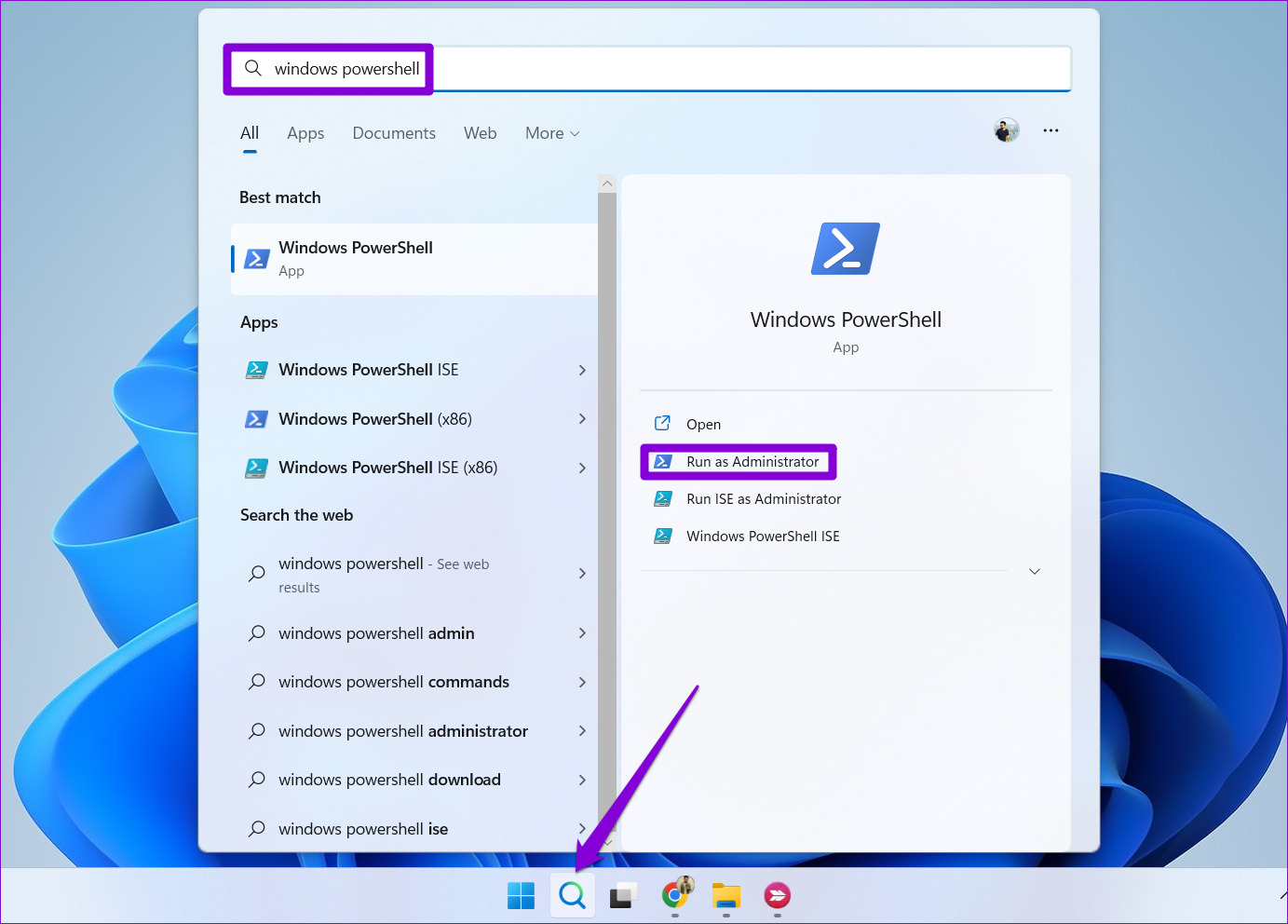
Langkah 2: Pilih Ya apabila gesaan Kawalan Akaun Pengguna (UAC) muncul.
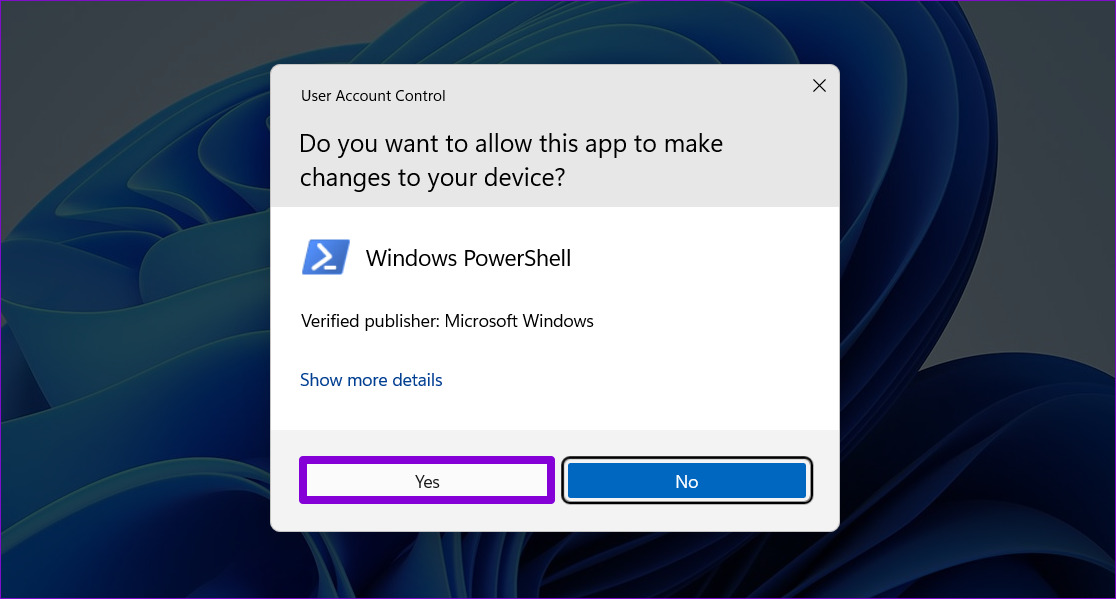
Langkah 3: Jalankan arahan berikut untuk melihat senarai akaun pengguna pada sistem.
Get-LocalUser
Catat nama akaun yang ingin anda lumpuhkan daripada lajur Nama.
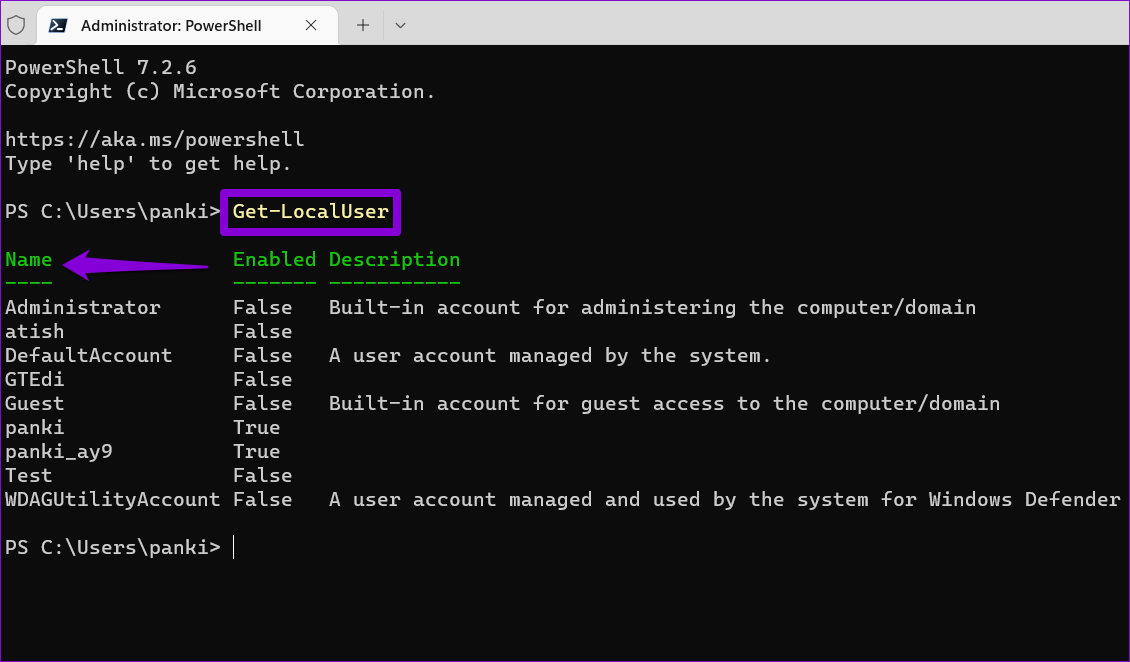
Langkah 4: Pa ste arahan berikut dan tekan Enter untuk melumpuhkan akaun.
Disable-LocalUser-Name”AccountName”
Ganti AccountName dalam arahan di atas dengan nama sebenar akaun yang dinyatakan dalam langkah sebelumnya.
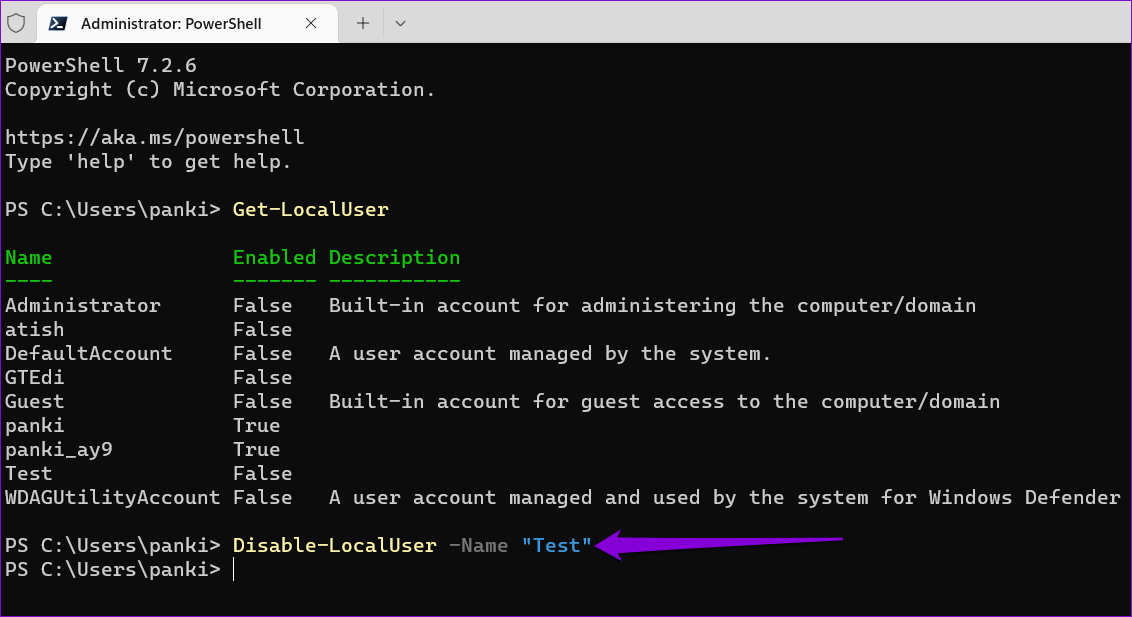
Jika anda ingin mendayakan semula akaun pada masa hadapan, anda boleh menggunakan arahan berikut.
Enable-LocalUser-Name”AccountName”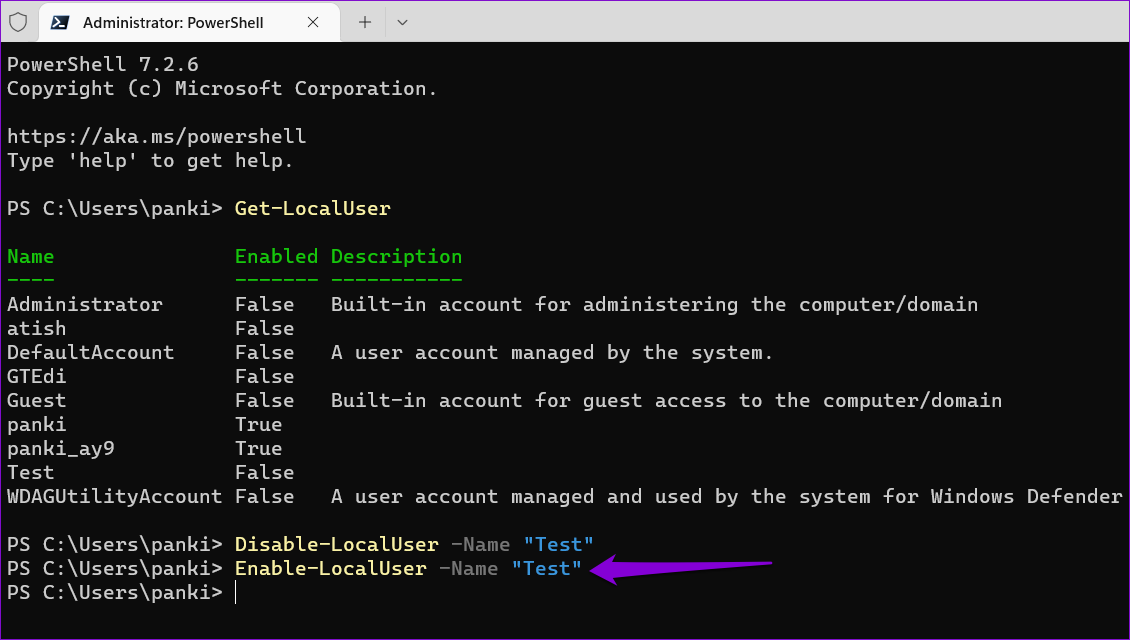
4. Dayakan atau Lumpuhkan Akaun Pengguna Menggunakan Apl Pengurusan Komputer
Pengurusan Komputer ialah apl berguna yang membolehkan anda mengakses alatan seperti Pemapar Acara, Penjadual Tugas, Pengurus Peranti dan lain-lain dari satu tempat. Ia juga mempunyai bahagian yang dipanggil Pengguna dan Kumpulan Tempatan, di mana anda boleh mendayakan dan melumpuhkan akaun pengguna Windows.
Perhatikan bahawa bahagian Pengguna dan Kumpulan Tempatan hanya boleh diakses pada PC yang menjalankan Windows 11 Pro, Pendidikan dan Perusahaan edisi. Jika anda menjalankan Windows 11 Home, anda perlu menggunakan salah satu kaedah lain yang disenaraikan di atas.
Gunakan langkah berikut untuk mendayakan atau melumpuhkan akaun pengguna melalui Pengurusan Komputer.
Langkah 1: Tekan kekunci Windows + R untuk membuka kotak dialog Run command. Taip compmgmt.msc dan tekan Enter.
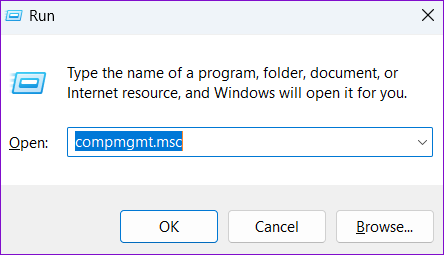
Langkah 2: Kembangkan Alat Sistem dari anak tetingkap kiri.
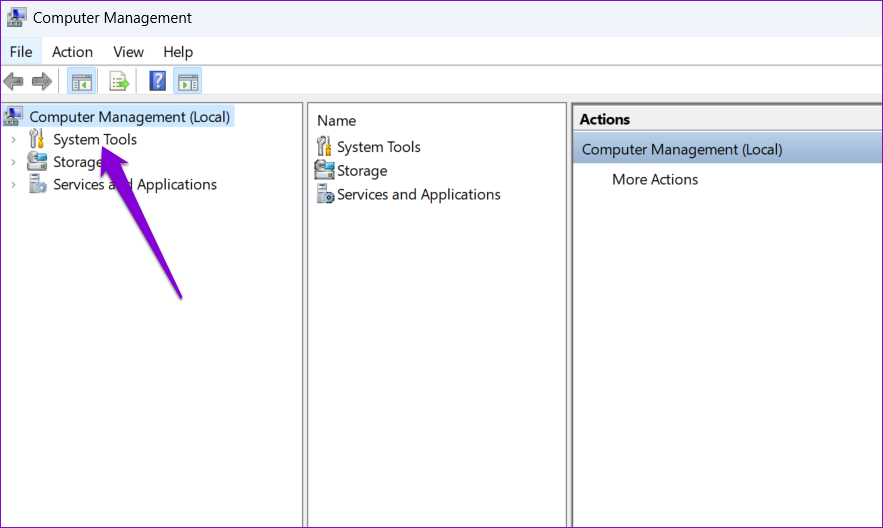
Langkah 3: Kembangkan’Pengguna dan Kumpulan Tempatan’dan pilih folder Pengguna. Di sebelah kanan anda, anda akan melihat senarai akaun pengguna pada PC anda. Klik kanan pada akaun yang ingin anda dayakan atau lumpuhkan dan pilih Properties.
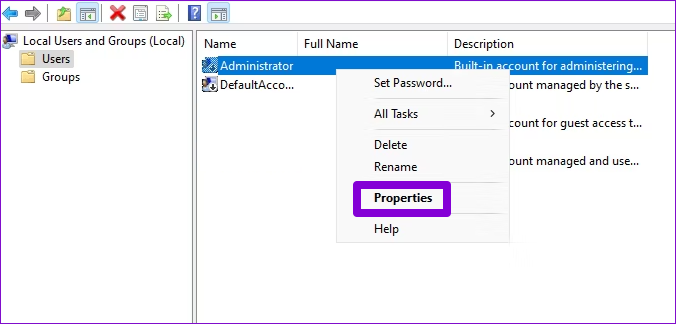
Langkah 4: Semak pilihan’Akaun dilumpuhkan’untuk melumpuhkan akaun. Untuk mendayakan akaun, nyahtanda pilihan’Akaun dilumpuhkan’. Kemudian, tekan Guna diikuti dengan OK.
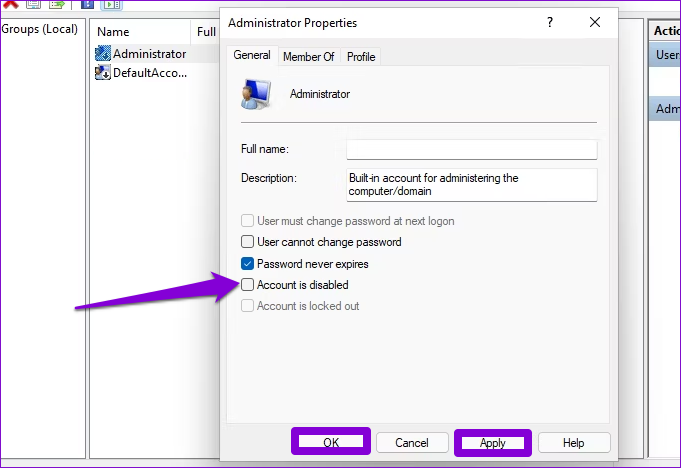
Mengurus Akaun Pengguna Windows 11
Selepas anda melumpuhkan akaun pengguna dalam Windows 11, ia akan hilang daripada skrin log masuk dan menu Mula. Walau bagaimanapun, data akaun akan kekal utuh dan anda boleh mendayakan semula akaun pada bila-bila masa.
Jadi, kaedah manakah yang akan anda gunakan untuk mendayakan atau melumpuhkan akaun pengguna dalam Windows 11? Beritahu kami dalam ulasan di bawah.